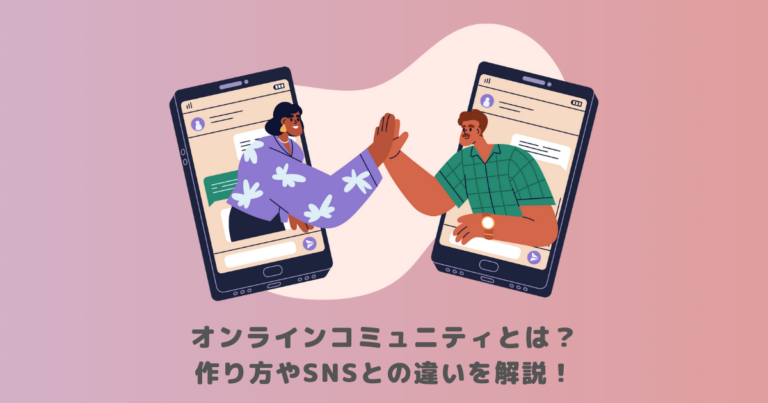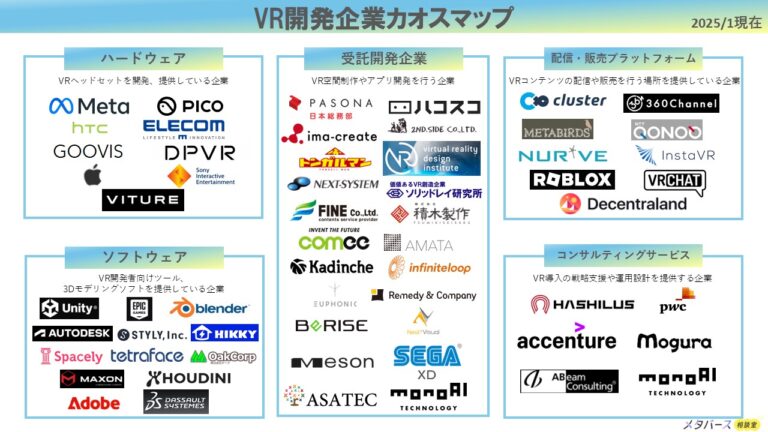「DocsBotがすごいって聞いたけどそもそも何ができるの?」
「ChatGPTを使ってチャットボットを作りたい!」
こんなことを思ったことはありませんか?
DocsBotは、ChatGPTをカスタマイズして独自のチャットボットを作成できるサービスです。
この記事では、DocsBotの基本的な使い方から導入手順、料金体系までを詳しく解説します。
DocsBotの魅力や機能を正確に理解することで、ビジネスやウェブサイトに最適なチャットボットを導入する手助けとなるでしょう。
スキマ時間で読み切れる内容になっているので、ぜひ最後までご覧ください。
<この記事を読むとわかること>
- DocsBotの主な機能とその特徴
- ChatGPTをカスタマイズしてチャットボットを作成する方法
- DocsBotの導入手順とその詳細
- DocsBotの料金体系と各プランの特徴
<あわせて読みたい!!>

目次
|ChatGPTをカスタマイズできるDocsBotとは?
DocsBotは、最新の学習モデル「GPT-4」を搭載したサービスで、ユーザーが独自のChatGPTを作成することができるツールです。
その主な特徴として、ChatGPTが答えられない専門的な質問にも対応することができるカスタマイズ性が挙げられます。
具体的には、ウェブサイトのURLやPDFをDocsBotにアップロードするだけで、その情報を基にした専門分野の知識をAIに学習させることができます。
想定される活用シーンとしては、カスタマーサポートやカウンセリング、コンサルティングなどが考えられます。
例えば、特定の業界や分野に特化したチャットボットを作成し、その分野の専門的な質問に答えることが可能です。
これにより、ユーザーは独自の学習モデルに基づいたチャットボットを簡単に作成し、さまざまな場面での応用が期待できるでしょう。
ただし、DocsBotは現在ベータ版であり、今後のアップデートによってさらに多くの機能や改善が予想されます。
現状でも、一部ユーザーからはかなり評価が高いサービスですが、今後の動向にも目を光らせておきましょう。
ChatGPTに関してはコチラの記事でも詳細を解説しているので、ぜひお読みください!

|DocsBotで何ができるようになる?使い方を紹介!
DocsBotの概要については、ご理解いただけたでしょうか。
しかし、気になるのはその「使い方」かと思います。
ここでは、DocsBotの使い方を5つ厳選してご紹介します。
独自のチャットbotをノーコードで作成できる
DocsBotの最大の特徴は、独自のデータをもとに、特別な技術的なスキルやコーディングの知識なしに、ブラウザ上での操作だけでチャットボットを簡単に作成・公開できる点にあります。
これにより、企業や個人は、持っている情報やデータを活用して、オリジナルのチャットボットを効率的に構築することが可能です。
さらに、APIも提供しているので、作成したチャットボットを自分のシステムやウェブサイトに統合することも容易です。
そのため、ユーザーは自らのビジネスやサービスに合わせたカスタマイズを行い、より効果的なコミュニケーションツールとして活用することができます。
このように、DocsBotを利用すれば、独自性を持ったチャットボットを手軽に導入することができ、ユーザーサポートや業務効率化に大きく貢献することが期待できるでしょう。
ChatGPTが苦手な情報源(ソース)を組み込める
ChatGPTは非常に高度な自然言語処理能力を持つAIであり、多くの一般的な質問に対して適切な回答を提供することができます。
しかし、特定の業界や分野に関する専門的な質問や、特有の情報に関する詳細な回答を求める場合、その能力に限界が見られることもあります。
特に、2021年9月までの情報のみで学習モデルが構築されているため、最新の情報にアクセスできないのは、かなりのデメリットとして指摘されていました。
(※現在では、プラグインを利用すればある程度の最新情報にアクセス可能)
ここで、DocsBotの真価が発揮されます。
DocsBotを使用することで、ユーザーはChatGPTが持たない独自の情報源やデータをAIに組み込むことができるのです。
ウェブサイトの内容やPDF文書、さらには企業の内部データなど、様々な情報をDocsBotに取り込むことで、そのデータを基にした質問応答が可能となります。
この機能により、企業や団体は自らが持つ専門知識や情報を活用して、より高度な質問応答を行うチャットボットを構築することができます。
製品についてのコピーライティングができる
DocsBotの利用は、単なるチャットボットの作成だけにとどまりません。
実は、このツールを活用することで、製品やサービスに関する効果的なコピーライティングも行うことができるのです。
ユーザーが提供する情報やデータを基に、DocsBotはターゲットとなる顧客層に合わせた魅力的な文章を生成可能です。
新しい製品のローンチやキャンペーンの際には、ターゲットとなる顧客に製品の特徴や利点を効果的に伝える文章を作成することが求められます。
DocsBotを使用することで、そのようなシチュエーションでのコピーライティング作業を効率的に行うことができるのです。
また、継続的な学習を行えば、使用するほどにその文章生成能力は向上します。
これにより、ユーザーのニーズや市場の動向に合わせて、常に最適なコピーライティングを提供することが可能となります。
これは、製品やサービスのブランディング、そして市場での競争力を高める上で非常に有効な手段となるでしょう。
APIを利用して製品にAIチャットを統合できる
DocsBotは、APIを提供しており、これによりユーザーは自らの製品やサービスにAIチャット機能を簡単に統合することができます。
APIを利用することで、企業や開発者は自らのウェブサイトやアプリケーションに、独自の情報やデータをもとにしたAIチャットボットを組み込むことができるのです。
これにより、顧客からの質問や要望にリアルタイムで対応することが可能となり、ユーザーエクスペリエンスの向上や業務効率化に大きく貢献します。
特に、オンラインストアやサポートサイトなど、顧客との直接的なコミュニケーションが求められる場面での活用が予想されます。
DocsBotのAPIを活用することで、顧客とのコミュニケーションをよりスムーズにし、ビジネスの成長をサポートすることができるでしょう。
APIとは?
APIとは「Application Programming Interface」の略語であり、簡単に言うと「何か」と「何か」をつなぐ役割を持つものです。
具体的には、ソフトウェアやアプリケーションの一部を外部に公開し、それを通じて異なるソフトウェア同士が機能を共有できるようにするものです。
例えば、あるアプリが持っている認証機能やチャット機能を、別のアプリでも利用できるようにするための「窓口」のようなものと考えるとわかりやすいでしょう。
APIを利用することで、異なるアプリやソフトウェア同士が連携し、その機能や情報を共有することができます。
これにより、ユーザーはより便利で効率的なサービスを享受することができるようになるのです。
ChatGPTのAPIについてさらに詳しく知りたい方はコチラの記事もチェック!

|DocsBotの導入手順6ステップ
アプリやツールの導入をあまりしたことがない方は、DocsBotのような専門ツールの導入は、どこから始めればいいのかわからないでしょう。
実際、DocsBotの導入には、ある程度の専門知識が必要です。
本項では、できるだけわかりやすく順を追ってDocsBotの導入手順について説明します。
初心者の方には少し難しいかもしれませんが、一度こういったツールの導入を経験しておけば、他のツールも手順は似通ったものが多いです。
諦めずに最後までお読み頂けますと幸いです。
Step1.公式サイトにアクセス
DocsBot AIの導入を始めるにはまず、公式サイトへアクセスしましょう。
公式サイトでは、DocsBot AIの全体的な概要やその独自の特徴が詳しく紹介されています。
トップページの右上部に「Try Free」というボタンが配置されているのでクリックしましょう。
このボタンをクリックすることで、アカウントの登録プロセスへ移ります。
Step2.アカウントを作成
次のステップは、アカウントの作成です。
公式サイトの「Try Free」ボタンをクリックした後、表示される画面でアカウント作成の手続きを行います。
まず、メールアドレスとパスワードを入力しましょう。この際、パスワードは安全性を考慮して、英数字や特殊文字などを組み合わせたものを設定してください。
また、メールアドレスは後でログインやパスワードのリセットなどに使用するため、間違いのないように正確に入力しましょう。
Googleアカウントをお持ちの方は、さらに簡単にアカウント作成を進めることができます。
「Sign up with Google」ボタンをクリックすることで、Googleアカウントの情報を使用してDocsBot AIのアカウントを作成することが可能です。
アカウント作成が完了すると、メールアドレスに確認メールが送信されます。
このメールに記載されているリンクをクリックすることで、アカウントの有効化が完了します。
アカウント作成は非常にシンプルなので、迷うことなく進められるはずです。
Step3.OpenAIのAPI keyを入力する
DocsBot AIは、OpenAIの技術をベースにしているため、APIキーが必要です。
OpenAIのAPIキーを取得するためには、OpenAIの公式サイトにアクセスし、アカウントを作成またはログインします。
アカウントダッシュボードに移動すると、「APIキー」または「APIセクション」のような項目が見られるはずです。
そこから「新しいAPIキーを生成」や「APIキーを作成」ボタンをクリックして、APIキーを生成します。
生成されたAPIキーは一連の英数字や特殊文字で構成されており、これをコピーします。
次に、DocsBot AIのダッシュボードや設定ページに移動し、指定された場所に先ほどコピーしたOpenAIのAPIキーをペーストします。
APIキーを入力することで、DocsBot AIはOpenAIの技術と連携し、より高度なチャットボットの作成やカスタマイズが可能になります。
このステップは非常に重要であり、APIキーの入力を忘れると、DocsBot AIの一部の機能が利用できなくなる場合があります。
APIキーの取得や入力は、初めての方には少し難しく感じるかもしれませんが、公式サイトには詳しい手順が記載されているため、つまずいた場合はそれを参考にしながら進めましょう。
Step4.チャットbotを作成し、データを学習させる
次のステップは、チャットbotの作成です。
このステップでは、チャットボットの基本的な設定を行い、必要なデータを学習させて、ボットをより賢くします。
まず、DocsBot AIのダッシュボードにアクセスし、「新しいボットを作成」や「ボットを追加」ボタンをクリック。
ここで、ボットの名前や説明、使用する言語などの基本情報を入力します。
次に、ボットに学習させるデータを追加します。
これは、FAQや製品情報、サービスの詳細など、ボットに知っておいてほしい情報を入力する部分です。
データの入力方法は、テキスト入力やファイルアップロードなど、複数の方法が用意されています。
データを追加したら、ボットに学習を開始させます。
学習が完了すると、ボットは入力されたデータを元に、ユーザーからの質問に答えることができるようになります。
このステップを完了することで、DocsBot AIを使用して、独自の知識を持ったチャットボットを作成することができます。
ボットの作成やデータの学習は、初めての方でも簡単に進めることができるため、迷わずチャレンジしてみてください。
Step5.チャットbotのテスト
チャットボットの作成とデータの学習が完了したら、次はその動作をテストするステップになります。
難しく感じるかもしれませんが、DocsBot AIのダッシュボードには、作成したボットをリアルタイムでテストする機能が備わっているので安心してください。
テスト画面に移動し、ユーザーとして質問を入力してみましょう。ボットは、先ほど学習させたデータを元に、質問に答える形で応答を返します。
このテスト中に、ボットが意図しない答えを返したり、質問に対する適切な回答ができない場合があれば、再度データの学習や設定の見直しを行いましょう。
このように、テストを繰り返し行うことで、ボットの精度を高めることができます。
Step6.チャットbotをWebサイトに埋め込む
チャットボットの作成とテストが完了したら、最後に、そのボットを実際のWebサイトに埋め込む作業に移ります。
少し難易度が高いかもしれないので順を追って説明します。
- 埋め込みコードの取得
DocsBot AIのダッシュボードから、作成したチャットボットの設定ページにアクセスします。そこで「埋め込みコード」や「Embed Code」セクションを見つけ、表示されるコードをコピーします。
- Webサイトの編集
Webサイトの管理画面やエディタにアクセスし、ボットを表示させたいページや位置に先ほどコピーしたコードをペーストします。
- 動作の確認
コードを埋め込んだ後、実際のWebサイトにアクセスして、チャットボットが正常に表示され、動作するかを確認します。問題があれば、コードの埋め込み位置や設定を見直すことが必要です。
- カスタマイズ
必要に応じて、ボットの表示位置やデザイン、ボタンの色などをカスタマイズすることも可能です。DocsBot AIでは、これらのカスタマイズオプションも提供されているので、ブランドやサイトのデザインに合わせて調整することができます。
以上で、DocsBotの導入は完了です。
初心者の方には少し難しいかもしれませんが、Webサイトにチャットボットを埋め込むことで、24時間365日、訪問者の質問に自動で答えることができるようになります。
|DocsBotは無料で使える?料金体系を紹介!
DocsBotは無料で使えるのでしょうか。
結論からいうと、最低限のサービスは無料で利用できます。
しかし、有料プランとはかなり大きな差も出てきますのでプランごとの特徴をしっかり把握しておきましょう。
DocsBotの無料から有料プランの一覧表
DocsBotの料金表は以下になります。
| プラン | 料金 | Bot作成可能数 | 月当たりの質問数 | 編集人数 | ソースページ数 | GPT4利用 | Private Bot | Zappier連携 |
| Free | 無料 | 1 | 100 | 1 | 50 | × | × | × |
| Hobby | 月19ドル | 1 | 1000 | 1 | 500 | ○ | ○ | × |
| Power | 月49ドル | 3 | 5000 | 1 | 1000 | ○ | ○ | ○ |
| Pro | 月99ドル | 10 | 10000 | 5 | 10000 | ○ | ○ | ○ |
初めての方や、まずは機能を試してみたい方には「Freeプラン」がおすすめ。
一方、ビジネスやプロジェクトでの本格的な利用を考えている方には、有料の「Hobby」「Power」「Pro」プランが適しています。
<各プランの特徴>
- Freeプラン
このプランは完全無料で、基本的な機能を利用することができます。月に100回の質問制限があり、1つのBotの作成が可能です。
- Hobbyプラン
月額19ドルで、GPT4の利用やPrivate Botの機能が追加され、月に1000回の質問が可能となります。
- Powerプラン
月額49ドルで、3つのBotの作成や、月に5000回の質問ができるようになります。さらに、Zappierとの連携も可能です。
- Proプラン
月額99ドルで、最大10のBotの作成や、月に10000回の質問ができる上級者向けのプランです。共同編集やロゴのカスタマイズなど、さらに高度な機能を利用することができます。
各プランにはそれぞれ特有の機能や制限がありますので、用途や目的に応じて選択することが重要です。
また、商用利用も考慮されており、企業やビジネスの拡大に合わせてプランをアップグレードすることも可能です。
各プランごとのおすすめな人または企業
DocsBotの各プランは、異なるニーズや目的を持つユーザーをターゲットにしています。
以下に、各プランごとに最適なユーザーや企業のタイプを紹介します。
- Freeプラン
個人ブロガーや小規模なウェブサイトのオーナーに最適。初めてチャットボットを導入する方や、基本的な機能を試してみたい方におすすめです。
- Hobbyプラン
中小企業やスタートアップ、個人事業主の方にぴったり。定期的にチャットボットを活用し、より高度な機能を求める方に向いています。
- Powerプラン
eコマースサイトや、中規模のビジネスを展開している企業に最適。多くのユーザーとの対話を想定し、複数のボットを運用したい方におすすめです。
- Proプラン
大手企業や、多岐にわたるサービスを提供する企業に向けたプラン。チームでの共同編集や、大量の質問に対応する必要がある場合に適しています。
自身のニーズに合わせて、最適なプランを選択し、効果的なチャットボット運用を目指しましょう。
|まとめ:DocsBotを利用してカスタマイズされたチャットbotを作ろう!
この記事では、DocsBotの基本的な使い方、導入手順、料金体系を詳しく解説しました。
DocsBotはAIとコミュニケーションの融合を体現するツールであり、今後のデジタルコミュニケーションの一翼を担うかもしれません。
しかし、その可能性を最大限に引き出すためには、定期的なデータの更新やボットの最適化が必要です。
この記事を通じて、DocsBotの魅力とその活用方法を理解していただければ幸いです。

 TWITTER
TWITTER
 FACEBOOK
FACEBOOK
 はてブ
はてブ